Descargar el complemento de la impresora
Pasos
| Paso | Descripción |
|---|---|
| 1 | Haz clic en el ícono de la impresora ubicado en la barra superior de la interfaz. |
| 2 | En la ventana de configuración que aparece, haz clic en el botón “Descargar complemento”. |
| 3 | La descarga de un archivo .exe comenzará automáticamente. |
| 4 | Una vez descargado, abre el archivo y espera a que se complete la instalación. |
| 5 | Al finalizar, el ícono de Delibot aparecerá en la barra de tareas. |
Configura la impresora
- Haz clic derecho en el ícono de Delibot en la barra de tareas.
- Se mostrará una ventana con las siguientes opciones:
- Puerto: Verifica que el puerto sea el mismo que aparece en la configuración.
- Impresora vinculada: Selecciona la impresora correcta.
- Tamaño del papel: Elige el tamaño adecuado según tus necesidades.
- Si el puerto de la impresora no coincide con el mostrado, cámbialo manualmente para corregir la configuración.
Interfaz
Vista General
- Venatana de configuración
- Incluye el botón “Descargar complemento”.
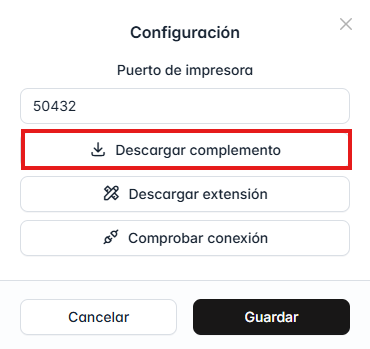
- Archivo .exe
- Descarga del archivo ejecutable .exe.
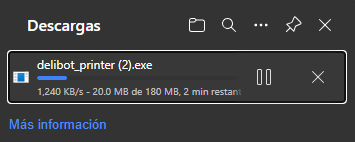
- Ventana de instalacion
- Se muestra una ventana con una barra color verde que indica el progreso de la instalación.

- Icono de Delibot
- Aparece el ícono de Delibot en la barra de tareas una vez completada la instalación.
![]()
- Configuración en la computadora
- Se muestra la ventana con las opciones de configuración: puerto, impresoras, tamaño de papel, detener alerta y salir.
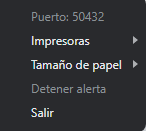
- Configuración de la impresora
- Muestra las impresoras disponibles para vincular.
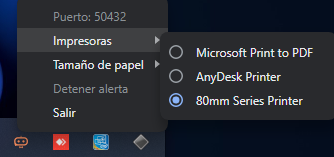
- Configuraciones del tamaño del papel
- Muestra diferentes tipos de tamaño del papel para la impresora según la que necesites.
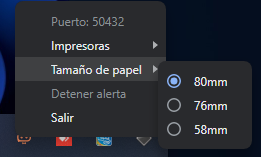
Resumen del Flujo
- Pedido en preparación → Se asigna un tiempo de preparación y se acepta el pedido.
- Pedido preparado → Se marca como preparado (manual en sucursal).
- Pedido por entregar → El pedido pasa a la sección de entrega.
- Pedido completado → Se marca como completado si se recoge en sucursal.
Para envíos a domicilio, el sistema automatiza el proceso después de la asignación del repartidor.